软件介绍
UltraEdit28特别版是一款可以支持多种不同代码语言的文本编辑器,我们可以通过UltraEdit28中文版来进行PHP、Perl、Java等多种代码的编写工作。而且这款软件功能还非常强大,可以根据你写的一部分代码内容来进行匹配,让你可以直接找到完整的代码内容,从而提高你的编写效率。
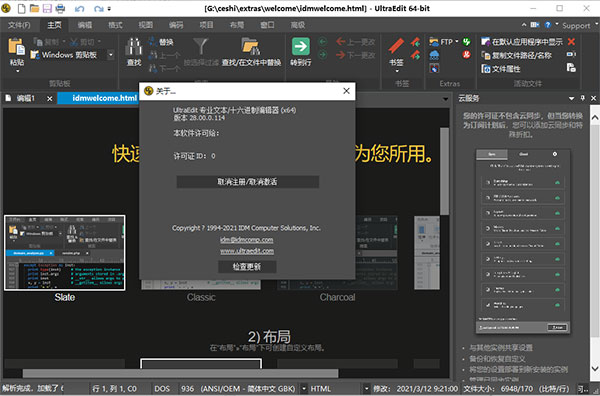
UltraEdit28特别版软件简介
UltraEdit是一款非常专业又强大的文本编辑器软件,同时也是理想的代码编写工具,该软件功能不仅强大还非常的全面,不仅仅具备了基本电脑记事本的文本编辑功能,它还支持配置高亮语法和几乎所有编程语言的代码结构,可以进行包括编辑文本、十六进制、ASCII编码和HTML代码等文本内容操作,以及还支持包括PHP、Perl、Java 和 JavaScript 语言程序的编辑编写,而且软件还内建英文单字检查、C++和VB指令,编辑功能非常的强大,支持同时编辑多个文件,还具有包括代码提示、折叠、列操作等人性化的功能,能够很好的满足用户的文本、代码编辑的需求,可广泛的用于网站开发、文本编辑、桌面开发等场景,是一款非常不错的编辑工具。
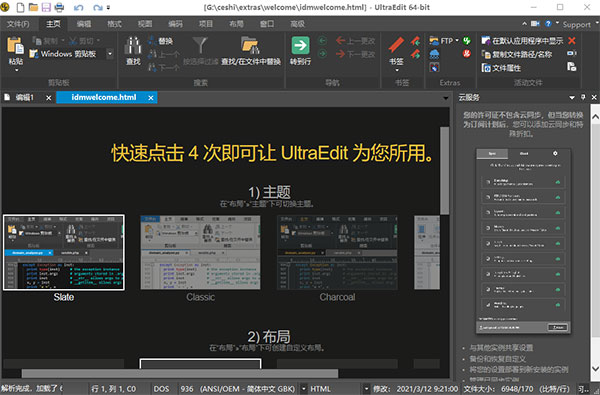
软件特色
基于磁盘的文本编辑
文档大小不受限制,即使是数兆字节的文件也只占用最小限度内存
可同时打开和显示多个文档
列模式编辑!!!插入列/删除/减切/添加序列
拖放编译
文件排序(包括删除重复文件,忽略大小写,升序,降序)
100,000 单词拼写检查器
句法高亮显示可配置,为 C/C++, VB, HTML 和 Java预配置
在特定列以硬回车自动换行
在现有文档的光标位置插入文件
文件管理器支持拖放功能
可配置工具栏
分隔栏窗口
插入和叠印模式用于编辑
多层次撤消和恢复
UltraEdit 兼容 Windows 3.x CUA
查找和替换——按下 shift 键后,允许选择插入符和查找目标之间的文本,可替换选定区域内的所有内容
文件内查找,文件内替换
转到行号/分页符
显示器和打印机字体选择。(支持所有安装的字体,包括 TRUE-TYPE 字体)
打印支持页眉、页脚、页边距和分页
自动行缩近
制表符设置
支持自动换行
十六进制编辑器——允许编辑任何二进制文件——支持十六进制剪切、复制和粘贴
十六进制字符的插入和删除
十六进制查找、替换和全部替换
书签
同时多窗口编辑
全面的宏支持,包括保存和加载
上下文相关帮助
在原文件目录内自动备份生成的文件,扩展名为(.BAK)
UltraEdit 在每次使用时均保持其屏幕位置
行和列号显示(可禁用行号的显示)
用鼠标右键可弹出菜单
文本可切换大小写首字符大写
UNIX/MAC 到 DOS 转换
DOS 到 UNIX 转换
自动检测 UNIX/MAC 文件
自动换行模式转换到CR/LF's 允许用硬回车将自动换行写入文件
CR/LF's 转换到自动换行(从文件删除 CR/LF's)
支持模板
代码折叠
此外:UltraEdit64位接受命令行输入,可以用于替换 NOTEPAD 或其它编辑器,这些编辑器通过单击文件从文件管理器调用。
UltraEdit28特别版软件功能
1、借助IntelliTips自动完成功能更快地编写代码
您会注意到,在编写代码时,UltraEdit将开始为您提供更多上下文相关的自动完成建议。IntelliTips可以“开箱即用”地工作-无需设置或配置。无需将源代码添加到项目中– UltraEdit会扫描活动文件及其文件夹以及所有包含的文件中的代码符号。您甚至可以告诉UltraEdit扫描特定的文件夹或库以包含symobls。
IntelliTips自动工作。无需安装任何繁琐或过时的插件或下载其他软件包。但是,与往常一样,UltraEdit使您能够根据需要配置它的功能。
您可以使用“高级”?“设置”?“自动完成”?“ IntelliTips”?“设置”下的新选项来调整IntelliTips的设置和行为。
IntelliTips还提供了一种称为功能提示的功能,它们提供了键入的功能所需参数的工具提示。功能提示会自动出现,但是如果您决定只希望按需查看它们,则可以使用Ctrl Shift空格键快捷方式来显示它们。
2、通过改进的自动完成功能加快打字速度
我们以自动完成对话框为主题,并扩展了常规自动完成功能,以提供对自动完成建议的更精细控制。您可以配置是否在此处显示IntelliTips,语言关键字和/或活动文件中的文本,以及何时提出建议以及如何处理不同情况。
3、完全可调整大小的“查找和替换”对话框
寻找大串吗?现在,您已经有了一个大的查找/替换框来容纳它!根据普遍的需求,我们对这些对话框进行了重新设置,以使“查找”,“替换”,“在文件中查找”和“在文件中替换”对话框的宽度和高度都可调整。在会话之间会记住自定义大小。
4、删除包含字符串的行
如果您曾经想过,“如何摆脱该文件中包含_____的行?” 那么您会喜欢“查找字符串列表”中的这一小巧但非常有用的功能!右键单击列表,然后选择“删除行”以立即将其从文件中删除。就这么简单!
5、更好的“突出显示所有选定内容”
现在,您可以调整“突出显示所有选定内容”的行为,以选择仅匹配精确的大小写或整个单词。是否仅在选择整个单词时才匹配整个单词?我们已经覆盖了您。您可以在高级?设置?搜索?高级中找到新设置。
6、打开上一个关闭的标签页
这是我们所有人都在Web浏览器中欣赏的功能...现在,您也可以在自己喜欢的文本编辑器中使用它!意外关闭错误的文件或在错误的位置单击?没问题!只需单击空白文件选项卡区域,然后选择“打开上一个关闭的选项卡选项”即可重新打开文件。
7、另存为...并保留原始文件
有时候,我们想用新名称保存文件,而使原始文件保持打开状态。版本28旨在提供便利,并通过“另存为”对话框中的新“保持原始文件打开”来实现此目的。我们是否提到过我们也添加了对FTP另存为的支持?
8、扩展主题支持
通过v28中的许多主题改进,您可以享受更具凝聚力和全面性的统一外观。从设置到排序...从模板到标签... UltraEdit v28中的几乎每个对话框现在都可以应用您选择的主题颜色。
9、动态突出显示XML / HTML属性
UltraEdit v28包括对XML和HTML的语法突出显示改进,以动态突出显示所有属性及其值。以前的版本依赖于硬编码的关键字,但是v28消除了此限制,并提供了更好的HTML和XML元素的可视表示。
UltraEdit28特别版安装步骤
1、下载并解压文件包之后,得到软件安装包和特别文件,直接双击运行exe文件;
2、进入下图情况,可以直接点击安装;
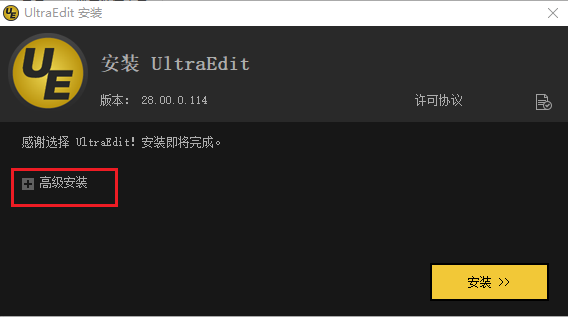
3、想要更改软件安装路径的,直接点击高级设置,然后软件安装的路径,完成后直接点击安装即可;
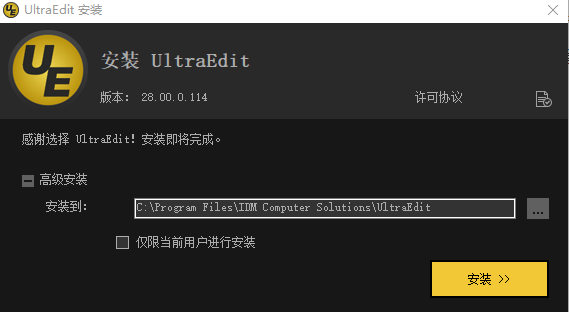
4、等待软件安装,安装完成后,进入下图情况,直接关闭即可;
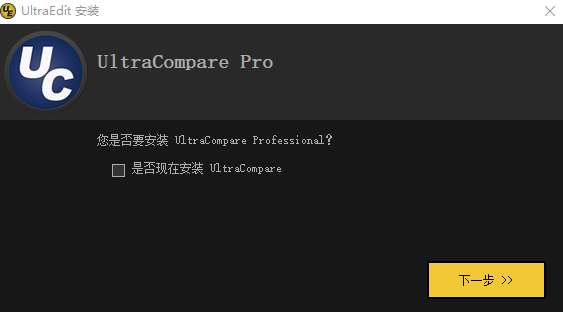
5、然后将crack压缩包文件进行解压,将里面的“Patch.exe”文件复制到软件安装的路径下,如下图;
注:可以直接右击一下桌面的软件快捷图标,找到“打开软件安装位置"就可以打开软件安装的目标路径;
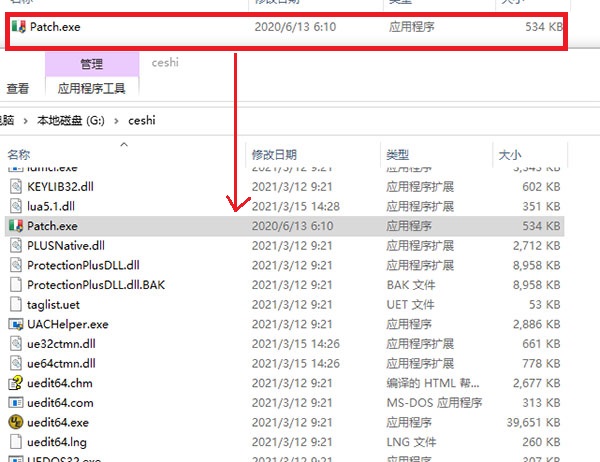
6、然后再运行“Patch.exe”文件,通过下拉选择相应的软件版本信息;
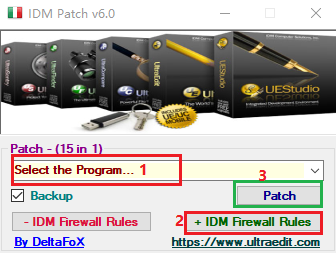
接着选择软件文件,点击"ProtectionPlusDll.dll"进行打开;
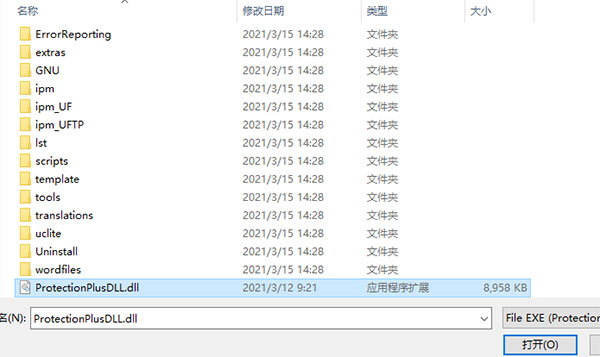
然后在点击patch,就会弹出成功框;
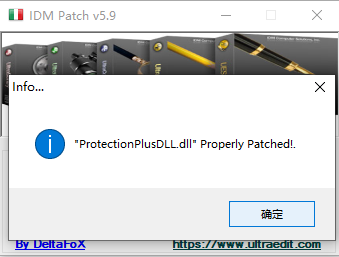
7、完成以上操作后,软件就注册授权成功了,用户就可以免费的使用软件的所有功能了;
UltraEdit28特别版快键键大全
1、自动换行——CTRL+W
2、插入当前日期/时间——F7
3、找到匹配的括号 (,[,{ or },],)——CTRL+B
4、转换所选文字为小写——Ctrl+F5
5、设定书签——CTRL+F2
6、转到指定行——Ctrl+G
7、10个剪贴板——Ctrl+0-9
8、删除光标所在的行——Ctrl+E
9、删除从光标到行首的内容——Ctrl+F11
10、删除从光标到行尾的内容——Ctrl+F12
11、查找上/下一个出现的字符串——Ctrl+F3/F3
12、文本替换功能——Ctrl+R
13、删除前一个单词——Ctrl+Backspace
14、删除后一个单词——Ctrl+Delete
15、复制并粘贴当前行——Alt+Shift+D
16、这是自定义的快捷键 响应eclipse下的注释快捷键Ctrl+/
17、在UE中的多个标签间切换——Ctrl+Tab
18、比较文件——Alt+F11
- 精选留言 来自江西鹰潭联通用户 发表于: 2023-10-15
- 看来可以白漂了~!
- 精选留言 来自辽宁辽阳移动用户 发表于: 2023-7-11
- 我觉得很不错呀,那些不会用的人就别怪软件
- 精选留言 来自江西萍乡移动用户 发表于: 2023-9-17
- 真好用,大家试试吧
- 精选留言 来自新疆哈密电信用户 发表于: 2023-1-14
- 心累,总算是更新到最新正式版了,之前遇到的问题希望已经解决了
- 精选留言 来自四川成都电信用户 发表于: 2023-6-8
- 下载测试了,很好用的,很其他人口中介绍的一样













































 浙公网安备 33038202002266号
浙公网安备 33038202002266号